Om du arbetar med Excel kanske du har märkt att data i flera filer är bifogade i citattecken. Det betyder att filen skapades med hjälp av en av Excel många formler. Dessa formler kan hjälpa dig att bearbeta mycket data snabbt. Den enda nackdelen är att citaten kvarstår.
Du kan dock ta bort offerter när som helst med några klick. Stanna hos oss så förklarar vi hur du tar bort offert från din Excel-fil.
Radera offert med funktionen Sök och ersätt
Det enklaste sättet att ta bort alla symboler, inklusive citat, från din Excel-fil med funktionen “Hitta och ersätt”. Här är vad du måste göra:
- Öppna filen och välj alla kolumner eller rader som du vill ta bort citattecken från.
- Öppna funktionen “Sök och ersätt” genom att hålla Ctrl + F på tangentbordet. Du kan hitta funktioner manuellt genom att navigera till “Hitta & Välj” och sedan “Sök” i din hemfält.
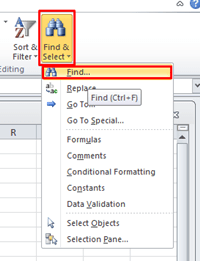
- Välj funktion och en dialogruta kommer att visas. Välj fliken “Ersätt” och skriv citattecken i fältet “Hitta vad”.
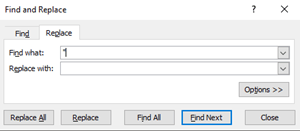
- Klicka på knappen “Byt ut alla” om du vill ta bort alla offert. Lämna fältet “Ersätt med” tomt.
- Tryck på “OK” och Excel kommer att berätta hur många symboler som raderas från filen.
Denna metod är mycket enkel och direkt. Excel har dock många avancerade funktioner och kommandon som inte är enkla att behärska. Om du inte har tid att lära dig formlerna bör du prova Excel Kutools.
Ta bort citat med Kutools
Excel är lätt att ange, men svårt att behärska. Det finns många formler som du kan lära dig som gör att du kan få mycket arbete snabbt. Dessa formler kan vara svåra att komma ihåg och att bara ett litet misstag kan påverka din fil negativt.
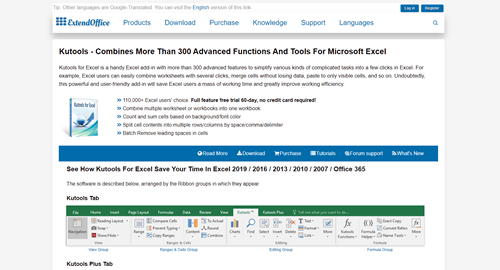
Kutools är ett Excel-tillägg som låter dig använda mer än 300 kraftfulla funktioner utan att lära dig kommandona. Du behöver bara klicka på kommandot du vill och Kutools gör saker åt dig. Detta är ett idealiskt tillägg för personer som måste arbeta på stora Excel-ark och inte har tid att lära sig komplicerade formler och kommandon. Så här kan du använda Kutools för att ta bort offerter med bara några klick:
- Ladda ner och installera Kutools.
- Starta Excel och öppna filen som du vill ta bort.
- Välj kolumner och rader du vill ta bort citattecken från och klicka på “Kutools” ovanför kalkylbladet.
- Välj “Text” och klicka sedan på “Radera karaktär.”
- När dialogrutan öppnas, markera rutan “Anpassad” och ange erbjudandet i det tomma fältet. Tryck på “OK.”
Lägga till offertar i din Excel-fil
Att ta bort en offert är en sak men ibland måste du lägga till den i en specifik fil. Du kan lägga till det manuellt, men det kommer att ta lång tid om du arbetar på ett stort kalkylblad. Lyckligtvis är de grundläggande kommandona som låter dig lägga till citat i valfritt fält i ditt kalkylblad ganska enkla. Så här gör du:
- Välj cellen där du vill lägga till citattecken.
- Klicka på “Format”, välj sedan “Celler” och slutligen “Anpassad.”
- Kopiera och klistra in följande kommando i textrutan som visas: “@”.
- Tryck på “OK.”
Gör inte saker ensamma
Naturligtvis kan du lägga till symboler till varje cell individuellt, men det kan vara evigt när du måste arbeta igenom tusentals celler. Processen kan vara mycket tråkig, och du kan tappa några celler i processen.

Om du inte har tid att lära dig formlerna bör du få Kutools. Detta verktyg är gratis i två månader efter att du registrerat dig på den officiella webbplatsen.
Slutför ditt arbete på några minuter
Oavsett hur komplicerat det kan verka är Excel ett praktiskt program som är utformat för att hjälpa bokförare och alla som arbetar med mycket data. Om du inte har tid att lära dig alla funktioner och kommandon, ladda ner Kutools och få samma resultat utan krångel.
Hur tar du bort citat från stora Excel-filer? Använder du en Excel-lösning eller använder du en tredjepartsapplikation? Dela dina tankar med oss i kommentarerna nedan.
